Dus je wilt weten hoe je een GPU onderstuurt, hè? Dan ben je hier aan het juiste adres. In dit artikel bespreken we alles wat u moet weten over het onderbelasten van uw GPU, inclusief wat het is, waarom u het zou willen doen en of het wel of niet een goed idee is. Dus laten we eerst eens kijken wat het onderdrukken van een GPU eigenlijk is. In wezen is undervolting het proces van het verminderen van de spanning die uw GPU ontvangt. Door dit te doen, kunt u mogelijk het stroomverbruik van uw GPU verminderen, wat op zijn beurt kan leiden tot lagere temperaturen en verhoogde efficiëntie. Nu zijn er een paar verschillende manieren om uw GPU te onderbelasten. De meest gebruikelijke methode is om software te gebruiken om de spanning die uw GPU ontvangt te wijzigen, maar er zijn ook enkele hardwaremethoden die kunnen worden gebruikt. Omwille van dit artikel zullen we ons echter concentreren op de softwaremethode, aangezien deze verreweg het populairst is. Nu we weten wat undervolting is en hoe het werkt, laten we het hebben over waarom je het zou willen doen. De meest voorkomende reden is om de efficiëntie te verbeteren. Door de spanning die uw GPU ontvangt te verlagen, kunt u mogelijk ook het stroomverbruik verminderen. Dit kan leiden tot lagere temperaturen en een hogere efficiëntie, wat weer kan leiden tot betere prestaties. Natuurlijk zijn er ook een paar mogelijke nadelen aan het onderbelasten van uw GPU. Het meest voor de hand liggende is dat het mogelijk tot instabiliteit kan leiden. Als u de spanning te veel verlaagt, kan uw GPU mogelijk niet goed functioneren, wat kan leiden tot crashes of andere problemen. Bovendien kan het onderbelasten van uw GPU ook uw garantie ongeldig maken, dus houd daar rekening mee voordat u wijzigingen aanbrengt. Dus, is het een goed idee om je GPU te onderdrukken? Uiteindelijk is dat aan jou om te beslissen. Als u op zoek bent naar een manier om de efficiëntie te verbeteren en mogelijk de temperaturen te verlagen, dan kan undervolting een goede optie zijn. Het is echter belangrijk om de mogelijke risico's en voordelen af te wegen voordat u wijzigingen aanbrengt.
In dit bericht zullen we bespreken hoe een GPU te onderbelasten en is het goed om je grafische kaart te onderdrukken. Als je merkt dat je grafische kaart te luid en te heet is tijdens intensief gamen, en de instellingen niet zijn zoals verwacht, kan het helpen om de GPU-spanning te verlagen. Hoewel de fabrieksinstellingen in de meeste gevallen goed genoeg zijn, kan het nodig zijn om de GPU-spanning te verlagen. Dus voor degenen die de GPU willen ondermijnen, zullen de instructies en gedetailleerde uitleg die hier worden gegeven, van pas komen.

Hoewel het onderspanningsproces van een videokaart eenvoudig kan worden uitgevoerd als alle stappen zorgvuldig worden gevolgd, ondersteunen niet alle videokaartmodellen onderspanning of zouden deze niet moeten worden gebruikt. Hoewel GPU-onderspanning mogelijk zou moeten zijn op bijna alle AMD grafische kaarten, worden NVIDIA GPU's onder de GeForce 10-serie mogelijk niet ondersteund. Laten we, voordat we proberen de spanning van uw GPU te verlagen, er meer over leren, inclusief enkele voordelen.
Wat is GPU-undervolting?
GPU (grafische verwerkingseenheid) onderspanning betekent verlaag of verlaag de bedrijfsspanning van de videokaart of videokaart naar het optimale niveau terwijl de kernkloksnelheid ongewijzigd blijft . Het betekent simpelweg dat uw GPU standaard toegang heeft tot een hogere bedrijfsspanning of fabrieksinstellingen, maar deze kan worden verlaagd tot een veilige limiet of optimale minimale spanning voor dezelfde GPU-frequentie.
Stel dat uw GPU werkt op een maximale frequentie van 1850 (MHz) bij 1000 (mV) met de standaardinstelling. Hier kun je de spanning verlagen tot 975 mV of 950 mV voor dezelfde frequentie (dus 1850) als alles goed gaat en je geen problemen ondervindt. Dit is GPU-undervolting.
Op deze manier is uw grafische kaart relatief koeler (lagere temperatuur), wat gunstig is voor de algehele levensduur van de GPU.
Het verlagen van de GPU-spanning vermindert ook het stroomverbruik en maakt minder ruis, dus misschien wilt u de spanning van uw grafische kaart verlagen. Daarnaast, als de kloksnelheid en core-spanning veel fluctueren met de standaardinstellingen, is dit nog een reden om de spanning van de videokaart te verlagen. Nu we een goed begrip hebben van GPU-undervoting, laten we eens kijken hoe dit kan worden gedaan.
Hoe een GPU onderbelasten?
Als u de GPU-spanning wilt verlagen, is dat veilig, maar het is een proces van vallen en opstaan. In dit bericht hebben we gekeken naar de afzonderlijke secties voor het undervolten van een NVIDIA grafische kaart en een AMD grafische kaart, aangezien er een verschil is tussen beide opties. Laten we beginnen met de NVIDIA GPU.
Onderspanning van de NVIDIA grafische kaart
Om de spanning van uw NVIDIA grafische kaart te verlagen, kunt u de meest populaire en veelzijdige tool voor grafische kaarten genaamd Software MSI Afterburner . Het is alles-in-één GPU overklokken , benchmarking , onderspanning , GPU-bewaking , evenals overkloksoftware zijn gratis beschikbaar. Laten we nu het hele proces controleren door deze stappen te volgen:
- Installeer MSI Afterburner.
- Voer een videokaarttest uit
- Controleer de GPU-frequentie in de MSI Afterburner-interface.
- Open de grafiek van de spannings-/frequentiecurve-editor
- Het verlagen van de spanning van uw GPU
- Handhaaf maximale GPU-frequentie en spanningsniveau
- Wijzigingen opslaan
- GPU-stresstest
- Herhaal het proces.
Laten we al deze stappen een voor een in detail bekijken.
1] Installeer MSI Afterburner
Download het MSI Afterburner ZIP-bestand van msi.com . Installeer het en open de interface. Je zult het zien GPU-frequentie (MHz) , BASISSPANNING sectie, BASISKLOK (MHz) sectie, CURVES-EDITOR enz. Je hebt een aantal opties nodig die later in de onderstaande afbeelding worden gemarkeerd.
2] Voer videokaarttest uit
Voer nu een maximale gebruikstest van de grafische kaart uit om de maximale frequentie (core kloksnelheid) onder belasting te bepalen. Om het u gemakkelijk te maken, kunt u een stimulerend spel of GPU-programma uitvoeren en dit minimaal 10-15 minuten laten draaien in venstermodus . Sterker nog, u kunt enkele gratis testsoftware gebruiken, zoals FurMark, die een GPU-stresstest bevat en venstermodus .
3] Controleer de GPU-frequentie in de MSI Afterburner-interface.
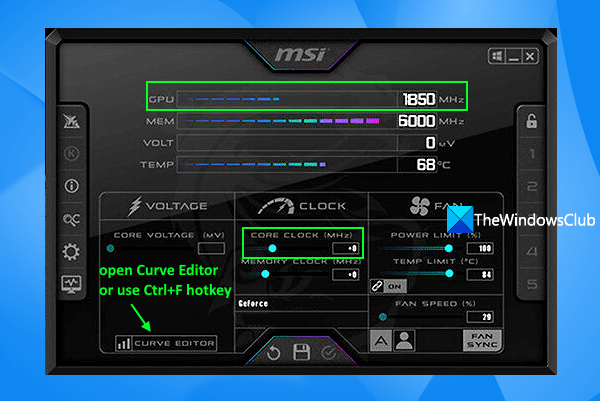
Keer terug naar de MSI Afterburner-toolinterface. Daarom moet u de GPU-stresstest in venstermodus uitvoeren, zodat u gemakkelijk kunt terugschakelen naar dit hulpprogramma. Zoek de GPU-frequentie (MHz) bovenaan en noteer deze. Laten we de bovenstaande schermafbeelding nemen. Hier zie je dat de GPU-frequentie 1850 MHz is.
4] Open de grafiek van de spannings-/frequentiecurve-editor
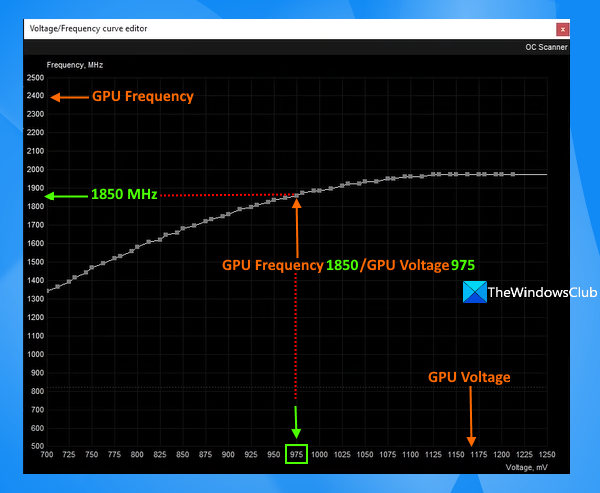
Klik in de hoofdinterface van MSI Afterburner op de knop Ctrl+F sneltoets of druk op de knop CURVES-EDITOR de optie die je linksonder ziet. Deze gaat open Spannings-/frequentiecurve-editor grafiek in een apart veld. Bewaar dit vak in de buurt van de hoofdinterface van MSI Afterburner en installeer het zodat u er gemakkelijk bij kunt. Dit veld toont je een curve met kleine vierkante vakjes voor Spanning (mV) gebruik op hier is X en kloksnelheid van de GPU-kern, of Frequentie (MHz) gebruik op Y-as op deze kaart.
gratis font manager
Zoek de frequentie die overeenkomt met de GPU-frequentie die u in de GPU-test hebt gekregen en test deze vervolgens tegen de spanning. Laten we zeggen voor een frequentie van 1850 MHz, de curve toont een spanning van 975 (zoals te zien in de bovenstaande screenshot). Dit is afhankelijk van de stresstest en de gebruikte grafische kaart. Dus je moet kijk eens goed naar je eigen statistieken op deze kaart.
5] De spanning van uw GPU verlagen
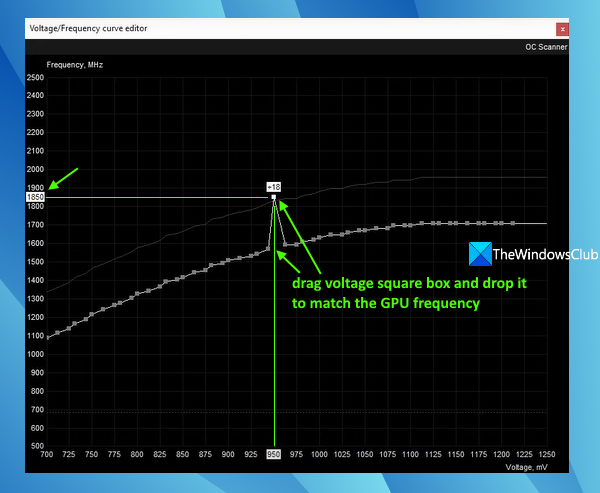
Nu voor een tekort, kunt u beginnen met het verlagen van de spanning tot 25mV (millivolt), zeg van 975 mV tot 950 mV, met behoud van dezelfde frequentie (d.w.z. 1850 MHz). Om dit te doen, moet u de grafiek verlagen door overklokwerk te doen. Terug naar de hoofdinterface van MSI Afterburner, voer bijvoorbeeld een waarde in -250 IN BASISKLOK (MHz) optie en klik Binnenkomen sleutel. U zult zien dat de grafiek is veranderd en naar beneden is verplaatst, zoals weergegeven in de bovenstaande schermafbeelding.
Klik nu op het kleine vierkantje dat 950mV aangeeft en sleep het omhoog zodat het overeenkomt met de GPU-frequentie (in dit geval 1850MHz). Houd er rekening mee dat deze nummers voor u anders kunnen zijn. Dit is slechts een voorbeeld om u door het afstapproces te leiden.
Verbonden: Hoe een GPU overklokken? Is het veilig om dit te doen?
6] Behoud maximale GPU-frequentie en spanningsniveau
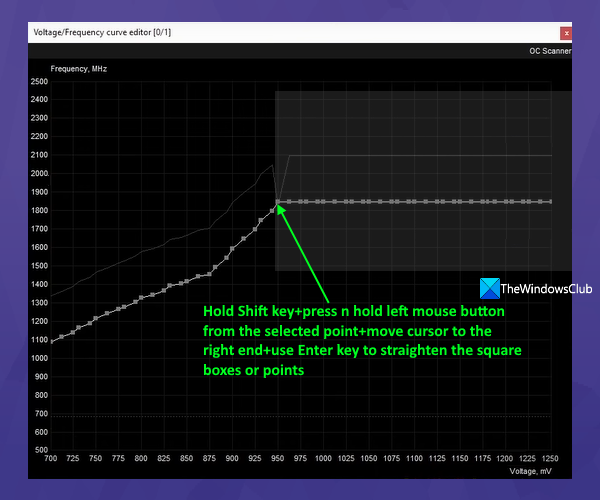
U moet ook de curve naar rechts afvlakken na het door u gekozen spanningspunt en frequentiepunt om het door u gekozen GPU-voltage te maximaliseren. Dit wordt gedaan om ervoor te zorgen dat het niet fluctueert of voorbij de geselecteerde punten gaat en niet tot enige vorm van instabiliteit leidt.
Plaats hiervoor de muiscursor op het kleine vakje dat u hebt ingesteld voor de nieuwe spanning (950mV) en maximale GPU-frequentie, houd ingedrukt Verschuiving toets, druk op n terwijl u de linkermuisknop ingedrukt houdt, sleep de cursor helemaal naar rechts en druk op Binnenkomen sleutel.
Hierdoor wordt de curve afgevlakt en ziet u dat alle vierkanten (toegankelijk in de buurt van de inductiespanning) op dezelfde lijn liggen. Je kunt het ook handmatig doen, maar dat duurt lang.
7] Wijzigingen opslaan
Sla ten slotte deze wijzigingen op. Klik hiervoor op vinkje knop of Houden pictogram beschikbaar in de MSI Afterburner-interface en je bent klaar. Je hebt de spanning van de GPU onderschat.
8] GPU-stresstest
Het werk is nog niet voltooid. U moet uw grafische kaart en systeem controleren op stabiliteit. Speel een GPU-intensieve game, of beter nog, gebruik een GPU-testtool en kijk of alles goed gaat zoals verwacht. Kortom, je moet ervoor zorgen dat alles soepel verloopt en dat je geen crashes of andere problemen hebt met de GPU of andere programma's die de GPU gebruiken.
je kunt controleren Spannings-/frequentiecurve-editor grafiek met behulp van het MSI Afterburner-hulpprogramma om de uitvoer na onderspanning te controleren. Als je ziet dat de GPU-frequentie hetzelfde punt bereikt dat je eerder hebt ingesteld binnen het ingestelde spanningsniveau, dan is dat goed. Zo niet, probeer dan de frequentie een beetje te verhogen (houd dezelfde spanning) en controleer de resultaten opnieuw.
middelste muisknop werkt niet
9] Herhaal het proces
Zoals we al hebben vermeld, komt alles met vallen en opstaan. U moet deze stappen herhalen totdat u het optimale GPU-voltage/klokcombinatieniveau vindt. Verhoog / verlaag het spanningsniveau gewoon niet te veel.
Als u het verwachte resultaat krijgt, kunt u hetzelfde frequentie- en spanningsniveau behouden. U kunt ook de spanning met 25 mV verlagen en testen. Ga gewoon langzaam en controleer de resultaten.
Dat is alles! Laten we nu eens kijken naar de stappen om een AMD GPU te onderbelasten.
Lezen: Wat is pc-overklokken? Moet je je pc overklokken?
AMD grafische kaart onderspanning
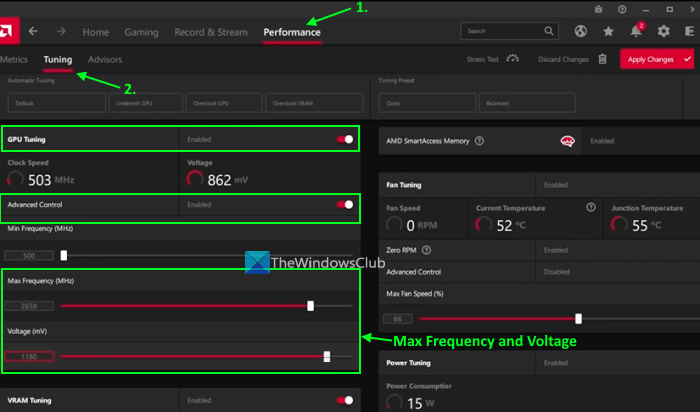
Undervolting op een AMD GPU is relatief veel gemakkelijker dan op een NVIDIA GPU, omdat het zijn eigen tool biedt om dit te doen. Hoewel je MSI Afterburner kunt gebruiken met een AMD grafische kaart, is het handig om je eigen tool te gebruiken. Dit zijn de stappen:
- Download en installeer de AMD Radeon-software van amd.com compatibel met uw videokaart. Als je het al hebt geïnstalleerd, moet je het bijwerken naar de nieuwste versie (Adrenalin-editie)
- Open de AMD Radeon-software-interface. U kunt met de rechtermuisknop op het Windows 11/10-bureaublad klikken en gebruiken AMD-software optie, open het met een snelkoppeling op het bureaublad of gebruik het taakbalkpictogram op de taakbalk
- Overschakelen naar Prestatie tabblad
- Ga naar afstemmen sectie
- Uitbreiden GPU sectie
- Voor Controle instelling selecteer de beschikbare optie voor Handmatige instelling . De optie wordt ingesteld op Aangepast
- Aanzetten GPU-configuratie of gebruik de GPU-instellingenschakelaar om het in te schakelen.
- Aanzetten Geavanceerde controle knop. U moet deze optie inschakelen om de werkelijke waarden van de GPU-kernklok (of frequentie) en de bijbehorende spanning in MHz en mV te hebben. Anders heb je beide getallen als percentages, wat je geen beter idee geeft.
- Je ziet nu schuifregelaars voor Maximale frequentie (MHz) En Spanning (mV) en numerieke velden voor het instellen van waarden. U moet uw gulden middenweg vaststellen. Als de maximale GPU-frequentie bijvoorbeeld is ingesteld op 2400 MHz, kunt u de spanning instellen op 1000 mV. U moet het spanningsniveau bijvoorbeeld met 10 mV of 15 mV verlagen. Verminder het niet te veel
- Klik Wijzigingen toepassen knop.
Voer een GPU-intensieve game uit of gebruik een GPU-benchmarktool (zoals Unigine Heaven Benchmark) voor een stresstest. Als het spel soepel loopt of de applicatie die je gebruikt niet crasht, dan is het nieuwe spanningsniveau optimaal. Als dit niet het geval is, gebruikt u de bovenstaande stappen en verhoogt u het spanningsniveau dienovereenkomstig.
Nogmaals, als alles nu soepel verloopt, kunt u de bovenstaande stappen herhalen en het spanningsniveau met nog eens 10 mV verlagen en een stresstest uitvoeren om het beste optimale spanningsniveau te vinden in relatie tot de maximale GPU-frequentie.
Nadat u de spanning hebt verlaagd, merkt u een aanzienlijke daling van het stroomverbruik van uw GPU (evenals de temperatuur).
Lees ook: AMD of NVIDIA grafische kaart niet gedetecteerd in Windows
Is GPU-undervolting goed of slecht?
Een lagere GPU-spanning zal u zeker helpen het stroomverbruik van de GPU te verminderen, minder warmte te genereren en minder geluid te produceren. En ja, het verlagen van de spanning van de videokaart is goed en veilig als de standaardinstellingen niet optimaal zijn. Aan de andere kant, als de standaard- of fabrieksinstellingen van je videokaart in orde zijn, laat dan alles zoals het is, er hoeft niets aan gedaan te worden. Als u de GPU-spanning moet verlagen, doe dit dan geleidelijk. Volg de instructies zorgvuldig en het komt goed. Zelfs als een game of applicatie crasht, is er geen reden tot paniek. U hoeft alleen maar het spanningsniveau een beetje te verhogen om overeen te komen met de maximale frequentie van de GPU en het proces te herhalen.
Is onderspanning schadelijk voor uw kaart?
Antwoord Haar . Onderspanning beschadigt je grafische kaart niet. Maar je moet de spanning niet meteen te veel verlagen. Anders leidt dit tot crashes en instabiliteit, wat niet goed is, aangezien je opnieuw het spanningsniveau moet aanpassen met de maximale kernklok. Wat u moet doen, is de spanning van uw GPU stap voor stap verlagen en op het optimale niveau houden. Dit bericht bevat een gedetailleerde uitleg van GPU-undervolting. Controleer het.
Moet ik mijn GPU-spanning verlagen voor gaming?
Of je je GPU-voltage moet verlagen om te gamen, hangt af van de omstandigheden. Als je merkt dat je GPU altijd te heet is en te veel geluid maakt, dan zal het verlagen van de spanning nuttig zijn en aanzienlijke verbeteringen opleveren (mits correct gedaan). Aan de andere kant, als de GPU al goed werkt, er geen tekenen zijn van overmatige hitte, etc., dan moet je doorgaan met de standaardinstellingen.
Lees verder: Videokaart DDR3, DDR4 en DDR5: wat is het verschil?










![VGA-lampje op moederbord brandt [repareren]](https://prankmike.com/img/hardware/E2/vga-light-on-motherboard-is-on-fix-1.webp)




